Android | Αναβάθμισε χειροκίνητα ή σώσε την Google Pixel συσκευή σου από soft brick με το επίσημο Android Flash Tool
Το Android μας δίνει εδώ και αρκετά χρόνια τη δυνατότητα να αναβαθμίσουμε χειροκίνητα τις συσκευές μας ή να τις επαναφέρουμε όταν κάτι δεν έχει πάει καλά. Αυτό οφείλεται κυρίως στην προσπάθεια της κοινότητας αλλά και σε μερικούς κατασκευαστές που αποφάσισαν να βοηθήσουν προς αυτό τον τομέα. Ήρθε λοιπόν η στιγμή να μας προσφέρει και η Google το δικό της επίσημο Android Flash Tool με το οποίο μπορούμε να φλασάρουμε τις Pixel συσκευές της!
Η προσέγγιση της Google είναι διαφορετική από αυτές που έχουμε συνηθίσει, κυρίως γιατί το δικό της Flash Tool είναι μία ιστοσελίδα και όχι κάποιο πρόγραμμα που κατεβάζεις και εγκαθιστάς στον υπολογιστή σου. Απαραίτητη λοιπόν προϋπόθεση είναι να έχουμε έναν browser που υποστηρίζει τη λειτουργία WebUSB για να μπορεί η σελίδα να συνδεθεί με το κινητό μας. Συγκεκριμένα:
- χρειαζόμαστε τον Google Chrome, τον Microsoft Edge 79+ ή οποιονδήποτε browser διαθέτει το WebUSB,
- λειτουργεί σε όλα τα λειτουργικά συστήματα (Windows, macOS, Linux και Chrome OS),
- υποστηρίζει όλες τις συσκευές από το Google Pixel 2 και μετά αρκεί να υποστηρίζουν ξεκλείδωμα του bootloader,
- αν χρησιμοποιούμε Windows θα χρειαστεί επίσης να εγκαταστήσουμε και τους driver της συσκευής μας (αν δεν εγκατασταθούν αυτόματα κατά τη σύνδεση).
Διαφήμιση
Αναβάθμιση / επαναφορά με το Android Flash Tool
Για να αναβαθμίσουμε / επαναφέρουμε το Pixel μας, θα χρειαστεί κατ' αρχάς να ενεργοποιήσουμε τον "Εντοπισμό σφαλμάτων USB" και το "Ξεκλείδωμα OEM". Στη συνέχεια συνδέουμε τη συσκευή μας μέσω USB στον υπολογιστή και ακολουθούμε τις οδηγίες:
- Ανοίγουμε τη σελίδα του Android Flash Tool και πατάμε "OK" στην ειδοποίηση "Allow site access to your ADB keys in order to communicate with devices?".
- Πατάμε "Add new device" και επιλέγουμε τη συσκευή μας από τη λίστα.
- Στη συσκευή μας θα εμφανιστεί μία ειδοποίηση για το USB debugging, επιλέγουμε "Always allow from this computer" και πατάμε "Allow". Αν όλα έχουν πάει καλά μέχρι στιγμής θα δούμε κάτω από τη συσκευή μας να γράφει "Connected".
- Στη συνέχεια αναζητούμε και επιλέγουμε το build που θέλουμε να εγκαταστήσουμε από τη λίστα.
Διαφήμιση
- Πατάμε "Install", επιβεβαιώνουμε ότι τα έχουμε ρυθμίσει όλα σωστά πατώντας "Confirm" και συμφωνούμε με την άδεια χρήσης της υπηρεσίας πατώντας "I accept".
- Η συσκευή μας θα μπει σε Fastboot mode και θα επανεκκινήσει μερικές φορές. Μόλις δούμε την ειδοποίηση "Software successfully updated" στον υπολογιστή μας, μπορούμε να κλείσουμε τη σελίδα και να αποσυνδέσουμε τη συσκευή μας από το USB.
Με αυτό τον τρόπο λοιπόν μπορούμε να εγκαταστήσουμε χειροκίνητα την τελευταία σταθερή έκδοση του Android που είναι διαθέσιμη για την Pixel συσκευή μας ή να δοκιμάσουμε μία από τις "beta" εκδόσεις της επερχόμενης αναβάθμισης. Αυτές μπορούμε να τις βρούμε εδώ.











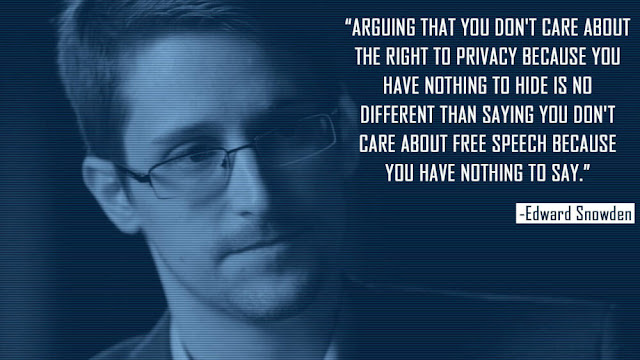





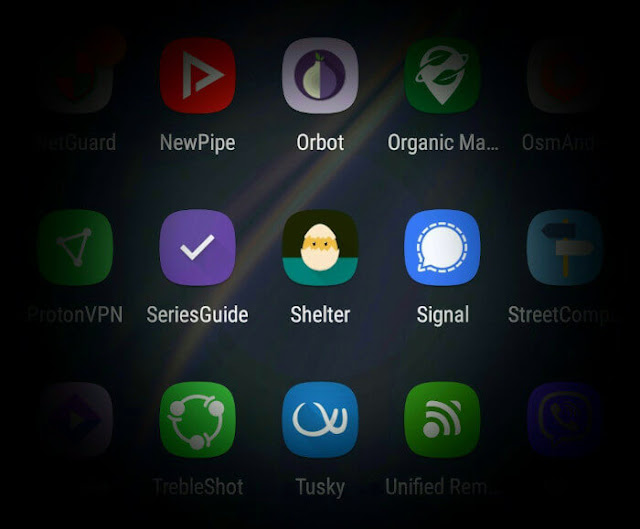
Σχόλια
Δημοσίευση σχολίου
Πες την άποψή σου ή κάνε την ερώτησή σου ελεύθερα, ακολουθώντας όμως τους στοιχειώδεις κανόνες ευγένειας.